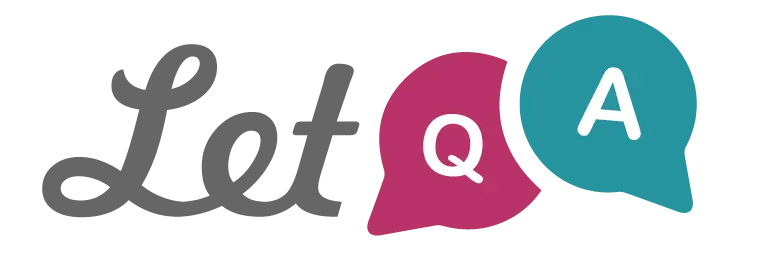Đề Thi Trắc Nghiệm Đồ Họa Máy Tính - Photoshop - Đại Học Kinh Doanh Và Công Nghệ Hà Nội (Miễn Phí, Có Đáp Án)
Ôn tập hiệu quả với đề thi trắc nghiệm đồ họa máy tính - Photoshop từ Đại học Kinh doanh và Công nghệ Hà Nội. Đề thi tập trung vào các khái niệm và kỹ năng quan trọng trong Photoshop, bao gồm các công cụ cơ bản, kỹ thuật chỉnh sửa ảnh, và các phương pháp thiết kế đồ họa. Đáp án chi tiết giúp sinh viên củng cố kiến thức và chuẩn bị tốt nhất cho kỳ thi.
Từ khoá: đề thi trắc nghiệm đồ họa máy tính Photoshopôn thi Photoshopđề thi có đáp án Photoshoptrắc nghiệm Photoshoptài liệu ôn tập Photoshopkỳ thi đồ họa máy tínhcâu hỏi trắc nghiệm Photoshopluyện thi Photoshop
Số câu hỏi: 214 câuSố mã đề: 6 đềThời gian: 1 giờ
145,590 lượt xem 11,177 lượt làm bài
2 mã đề 99 câu hỏi
26 mã đề 650 câu hỏi
13 mã đề 642 câu hỏi